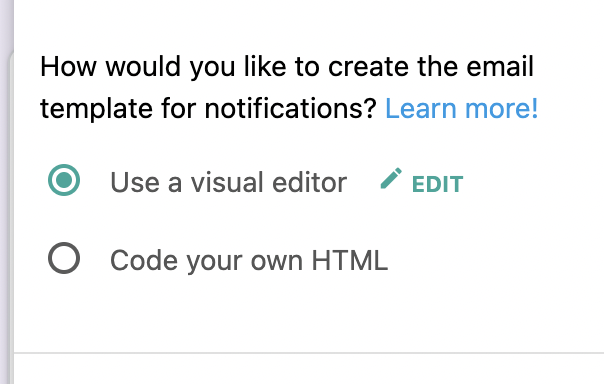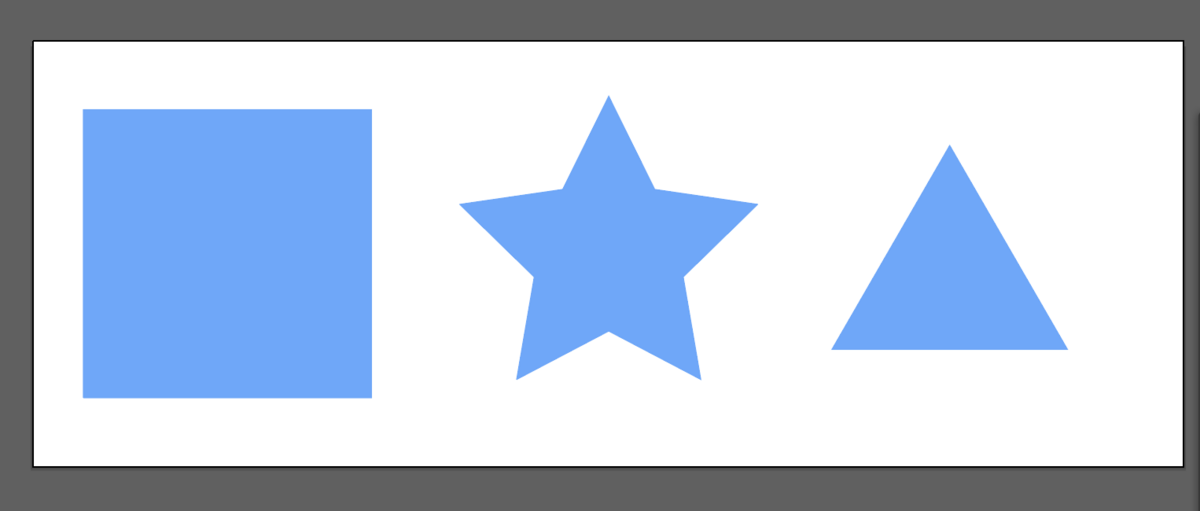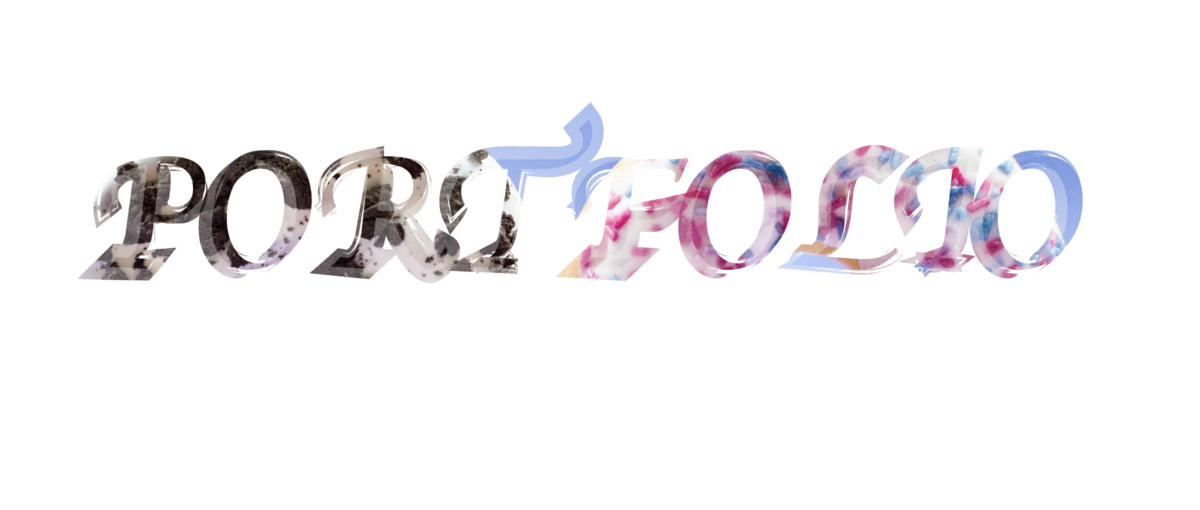フォームのプラグインを使って自動返信機能をつける
別のページから遷移してスムーススクロールさせる
トップページからフォームページに遷移した際にスムーススクロールを使って、止まる位置の調整をします。
location.hashを使ってラジオボタンが選ばれた状態でページ遷移させる
javascriptのlocation.hashプロパティを使う事でURLのハッシュを取得することが出来ます。
今回の ポイント
- トップページの「資料請求ボタン」と「お問い合わせボタン」をクリックしてページ遷移した時にJavaScriptの「location.hash 」を使って、選んだ方のラジオボタンがcheckedの設定になっているようにし、それに対応したフォームだけが表示されるようにする
トップページにボタンを設置この時にIDを指定する
郵便番号を入れると自動で住所が入る「yubinbango.js」
郵便番号を入れると自動的に住所が入るプラグインです。
使い方は非常に簡単で、基本的にはformのパーツにclassを付与するだけです。
1、まずformタグに指定されたclassを指定します。
2、つぎにform中に、国名(p-country-name) をJapan に指定します
3、郵便番号入力欄のclass指定の中に class「p-postal-code 」を指定する
4、住所欄のclass指定の中に、都道府県名(p-region)、市町村区(p-locality)、町域(p-street-address)、以降の住所(p-extended-address) をそれぞれしていする
丁目、以降は自身で入力してもらいます。